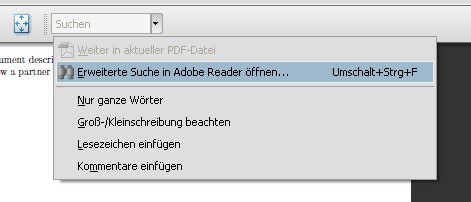Am letzten Wochenende habe ich das erste mal in meinem Leben ein cgi Script verwendet. In Zeiten von php – welches im Prinzip auch cgi ist – braucht man derartige Tools einfach nicht mehr so wirklich. Der Vorteil ist aber ganz klar: cgi Programme sind schnell – sofern wir von c oder c++ sprechen. Es wird wohl kein php, ruby, python oder perl Script geben, welches mit einem sauber in C aufgesetzten cgi mithalten kann. Dafür hat man aber den Aufwand, dass man erst kompilieren muss, um das Programm verwenden zu können. Natürlich kann man aber auch alle weiteren Script- oder kompilierten Sprachen als cgi verwenden. Bei interpretierten Sprachen ist dies aber deutlich langsamer, als wenn man diese per Apache Modul betreibt, da sonst bei jedem Aufruf erst einmal der Interpreter initialisiert werden muss.
Egal, ich war dabei, cgit (ein grafisches Frontend für lokale git-Repositories) aufzusetzen – da kommt auch nochmal ein Blogeintrag zu. Nachdem ich mit der Compilierung und Installation durch war, legte ich in Plesk die Domain an, aktivierte in den Domaineinstellungen, dass cgi-Scripte unterstützt werden sollen – und dann stand ich da…
Einfach in den httpdocs Ordner der Domain werfen brachte nichts, dann war die Datei als Download verfügbar. Mir fiel dann schnell der cgi-bin Ordner auf, der sich in der Ordnerstruktur neben den httpdocs und httpsdocs Ordnern befindet. Nur wie ruft man diese auf? Nach etwas Probierarbeit kam ich dann drauf:
http://www.domain.de/cgi-bin/script.cgi
Eigentlich ganz einfach, aber naja 😉
Nachdem ich das herausgefunden hatte, lief mein Tool natürlich trotzdem nicht. Über die Console lief es wunderbar, nur eben nicht im Browser. Dann wurde mir klar, dass das nur noch mit Benutzerrechten zu tun haben kann – und so war es auch. Es ist wichtig (zumindest wenn man mit Plesk arbeitet), dass das cgi Script der Gruppe “psacln” gehört. Außerdem habe ich auch den Benutzer der Domain als Inhaber der Datei festgelegt, was aber wohl nicht zwingend notwendig ist.